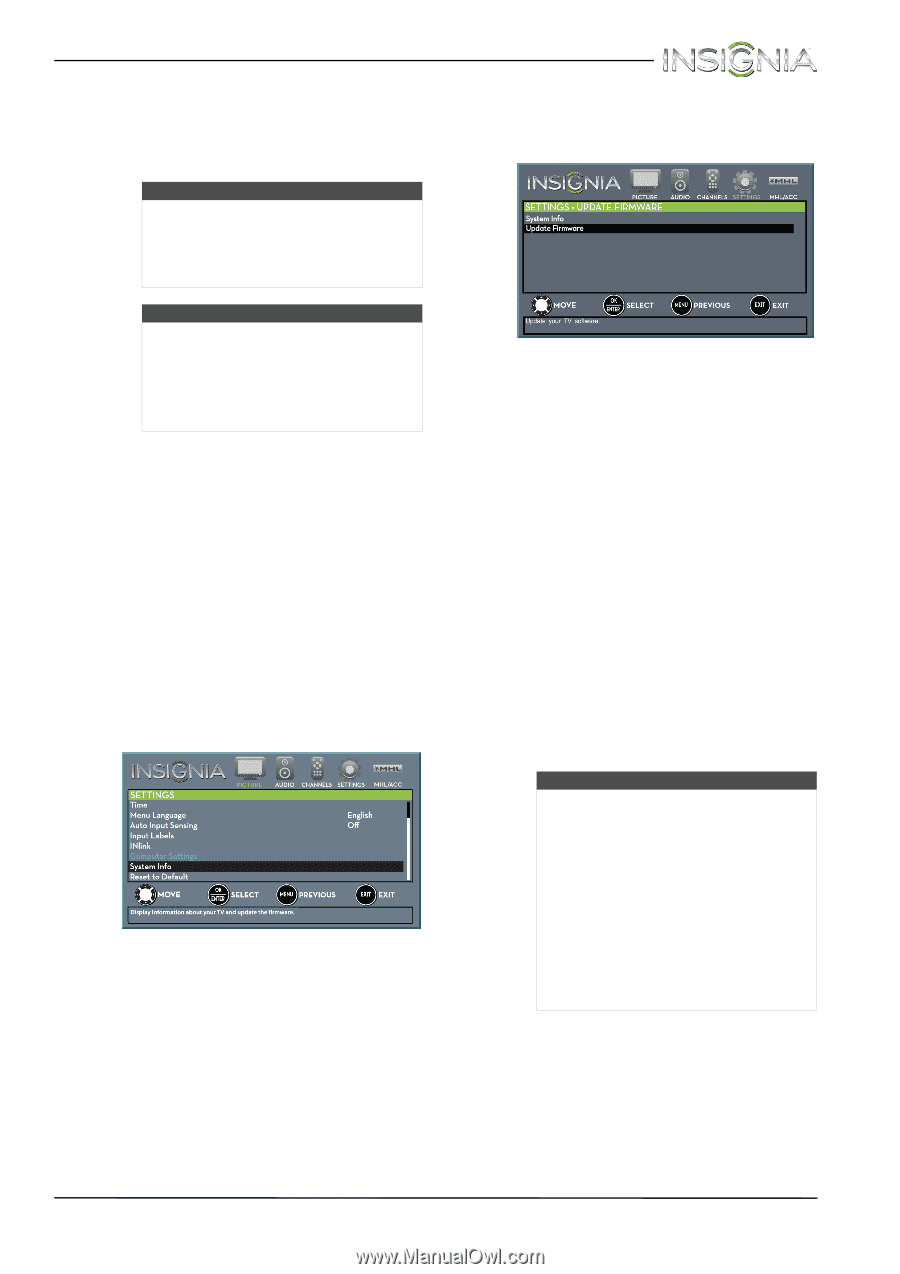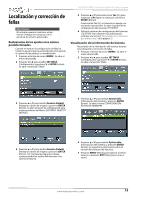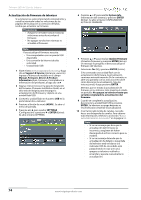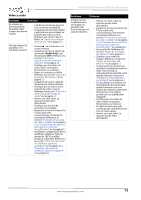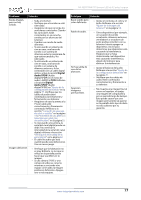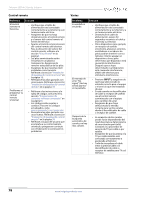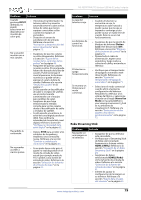Insignia NS-32D510NA15 User Manual (Spanish) - Page 79
Actualización de firmware de televisor, Manual, Firmware, Drivers & Product
 |
View all Insignia NS-32D510NA15 manuals
Add to My Manuals
Save this manual to your list of manuals |
Page 79 highlights
Televisor LED de 32 pulg. Insignia Actualización de firmware de televisor Si su televisor se está comportando extrañamente y usted ha intentado todas las soluciones de las páginas de localización y corrección de fallas, tendrá que actualizar su firmware. Precauciones • Asegúrese de haber tratado todas las soluciones antes de actualizar el firmware. • No apague su televisor mientras se actualiza el firmware. Nota Para actualizar el firmware necesita: • Una computadora con un puerto USB disponible • Una conexión de Internet de alta velocidad. • Unidad flash USB 1 Visite el sitio www.insigniaproducts.com, y haga clic en Support & Service (Asistencia y servicio). Ingrese el número de modelo en el campo Manual, Firmware, Drivers & Product Information (Guía, Firmware, Controladores e Información del producto), y haga clic en 2 Siga las instrucciones en la guía de instalación del firmware (Firmware Installation Guide) en el sitio web de Insignia para descargar la actualización del firmware y cópielo en una unidad flash USB. 3 Conecte la unidad flash en el puerto USB en la parte lateral de su televisor. 4 Presione el botón de menú (MENU). Se abre el menú de pantalla. 5 Presione o para resaltar SETTINGS (Configuración) y presione o ENTER (Entrar). Se abre el menú SETTINGS. 6 Presione o para resaltar System Info (Información del sistema) y presione ENTER (Entrar). Se abre el menú CONFIGURACIÓN · ACTUALICE FIRMWARE. 7 Presione o para resaltar Update Firmware (Actualice firmware) y presione ENTER (Entrar). Un mensaje le pregunta si desea actualizar el firmware del televisor. 8 Seleccione Yes (Sí) y presione ENTER (Entrar). Si ha conectado una unidad flash con la actualización de firmware, la actualización comienza automáticamente De lo contrario, se abre una pantalla con las instrucciones sobre como descargar la actualización. Siga las instrucciones y luego presione ENTER Mientras que se instala la actualización de firmware en su televisor, éste muestra el estado en pantalla. No apague su televisor hasta que se halla completado la actualización del firmware. 9 Cuando se complete la actualización, desconecte la unidad flash USB y presione ENTER. Su televisor se apaga después se enciende para completar la actualización. 10 Si se ha borrado la lista de canales, necesita hacer una búsqueda de canales. Para obtener más información, refiérase a la sección "Busca automáticamente los canales" en la página 59. Nota • Si ve un mensaje que dice que la actualización del firmware es incorrecta, asegúrese de haber descargado el archivo correcto para su modelo. • Si ve un mensaje diciendo que la actualización ha fallado o la pantalla del televisor está en blanco y el indicador LED de encendido está parpadeando en rojo y en azul, apague su televisor, vuélvalo a encender y ejecute nuevamente la actualización. 74 www.insigniaproducts.com